Win10如何开启上帝模式 win10系统开启上帝模式的教程
更新时间:2021-05-09 14:51:00作者:huige
在win10系统中,有一个强大的功能,就是上帝模式,它里面有很多全面的功能,几乎包含了素有windows系统的设置,这样要找功能的时候就很方便,需要我们手动开启,那么Win10如何开启上帝模式呢?带着大家的这个疑问,小编这就给大家讲述一下win10系统开启上帝模式的教程。
具体步骤如下:
1.进入win10桌面,在桌面新建一个文件夹。
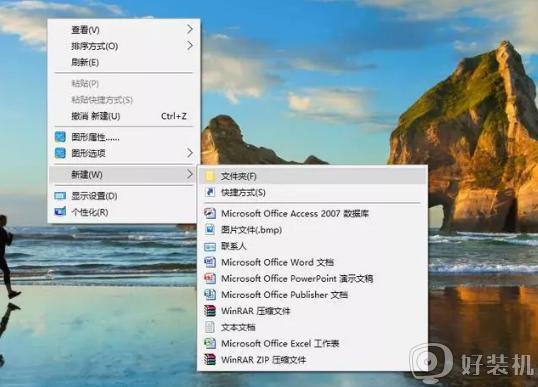
2.将刚才新建的文件夹重命名为:上帝模式.{ED7BA470-8E54-465E-825C-99712043E01C}。

3.这时候文件夹就会自动变为下面的图标。

4.双击图标,就可以看到win10中所以可以设置的功能。
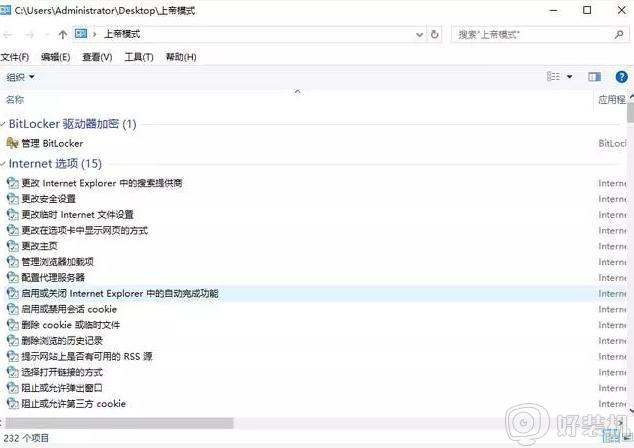
5.这样打开之后,我们就能快速设置一些内容了。
上述便是win10系统开启上帝模式的教程,如果你有这个需要的话,那就可以按照上面的方法步骤来进行操作,相信可以帮助到大家吧。
Win10如何开启上帝模式 win10系统开启上帝模式的教程相关教程
- 帝国时代3无法启动win10怎么办 win10帝国时代3无法正常启动的解决教程
- win10怎样开启网络双工模式 win10系统设置网络双工模式的教程
- win103d显示模式在哪开启 win10如何开启3d显示模式
- 为什么win10玩不了帝国时代3 win10玩不了帝国时代3的三种解决方法
- win10系统如何开启夜间模式 win10系统开启夜间模式的方法
- Win10如何启用夜间模式 win10设置夜间模式的方法
- win10开启飞行模式无法关闭的解决方法 win10飞行模式不能关了怎么办
- win10如何开启ahci模式 win10进bios开启ahci模式的步骤
- win10系统如何开启游戏模式 win10系统开启游戏模式的方法
- win10系统安全模式怎么进 win10系统开启安全模式的方法
- win10拼音打字没有预选框怎么办 win10微软拼音打字没有选字框修复方法
- win10你的电脑不能投影到其他屏幕怎么回事 win10电脑提示你的电脑不能投影到其他屏幕如何处理
- win10任务栏没反应怎么办 win10任务栏无响应如何修复
- win10频繁断网重启才能连上怎么回事?win10老是断网需重启如何解决
- win10批量卸载字体的步骤 win10如何批量卸载字体
- win10配置在哪里看 win10配置怎么看
热门推荐
win10教程推荐
- 1 win10亮度调节失效怎么办 win10亮度调节没有反应处理方法
- 2 win10屏幕分辨率被锁定了怎么解除 win10电脑屏幕分辨率被锁定解决方法
- 3 win10怎么看电脑配置和型号 电脑windows10在哪里看配置
- 4 win10内存16g可用8g怎么办 win10内存16g显示只有8g可用完美解决方法
- 5 win10的ipv4怎么设置地址 win10如何设置ipv4地址
- 6 苹果电脑双系统win10启动不了怎么办 苹果双系统进不去win10系统处理方法
- 7 win10更换系统盘如何设置 win10电脑怎么更换系统盘
- 8 win10输入法没了语言栏也消失了怎么回事 win10输入法语言栏不见了如何解决
- 9 win10资源管理器卡死无响应怎么办 win10资源管理器未响应死机处理方法
- 10 win10没有自带游戏怎么办 win10系统自带游戏隐藏了的解决办法
